İPhone XR'nin gururlu bir sahibiyseniz, büyük olasılıkla şimdiye kadar büyük sorunlarla uğraşıyor olabilirsiniz; bağlantının mı yoksa cihazın performansıyla mı ilgili olduğu. Şirket, iOS 12'nin yeni bir sürümü üzerinde çalışıyor olsa da, düzeltmelerin yakında gelip gelmeyeceğinden kimse emin değil. Bu cihazın sahibi olarak, sorunları her zaman kendi başınıza halledebilir ve hızlı düzeltmeleri deneyebilirsiniz. Neyse ki, bu cihazdaki yaygın iPhone XR sorunlarının çoğu güncelleme yapılmadan düzeltilebilir. Bu kılavuz, bunlarla nasıl başa çıkılacağını daha iyi anlayabilmeniz için bir dizi düzeltmeden geçmenizi sağlayabilir.
Yaygın iPhone XR sorunları ve bunları düzeltmenin yolları
Sorun 1: Face ID sorunları
İPhone XR, bir odada taramaya çalıştığınızda yüzünüzü kaydetmeyi başaramazsa, odanın düzgün şekilde aydınlatıldığından emin olun. Sorunu hızlı bir şekilde çözmek için belki cihazı yaklaştırmaya veya yüzünüzün hizasına getirmeyi deneyebilirsiniz. Bununla birlikte, sorun normalden biraz daha zor olabilir ve hızlı bir çözüm onları iyileştirmeyebilir. İşte Face ID sorunlarıyla yapabilecekleriniz.
- Kurulum tamamlandıktan sonra kullanıcılar genellikle Face ID ile ilgili sorun yaşarlar. Bu kurbanlardan biriyseniz ve Face ID ile cihazın kilidini açmakta zorlanıyorsanız, ekrana aktif olarak bakmalısınız. Face ID'nin düzgün çalışması için aygıta gereken dikkati göstermeniz gerekir.
- Face ID, kaydolduğunuzda yüzünüzü tanımayı öğrenir ve buna alışır, böylece görünüşünüzü sürekli değiştirirseniz düzgün çalışmayabilir.
Çözümler Face ID sorununu çözemezse, aygıtın donanımıyla ilgili sorunlar olabileceğinden Apple destek merkeziyle iletişime geçebilirsiniz.

Sorun 2: Bluetooth sorunları
İPhone XR'yi diğer Bluetooth cihazlarına bağlarken birkaç kullanıcı sorunlarla karşılaşıyor ve bunlardan biriyseniz, sorunları çözmek için yapabilecekleriniz burada.
- Önce cihazın Ayarlarını ve ardından Bluetooth'u ziyaret edebilirsiniz .
- Çevrede "i" kullanan bağlantı sorunlarını seçmelisiniz
- Bu cihazı unut üzerine dokunun
- Son olarak, çalışıp çalışmadığını görmek için Bluetooth cihazınızı yeniden bağlamayı deneyebilirsiniz.
Aygıtı diğer Bluetooth aygıtlarına yine de bağlayamazsanız, aşağıdakileri deneyebilirsiniz.
- Gidin Ayarlar menüsü ve , General dokunmasının Sıfırlama .
- Cihazın Wi-Fi ağlarına bağlanmasına izin vermeyen Ağ Ayarlarını Sıfırla üzerine dokunun , böylece ağda tekrar oturum açmak için şifreyi hazırlamış olmanız gerekir.
- Son olarak, sorunların devam edip etmediğini kontrol etmek için cihazı Wi-Fi ile yeniden bağlamayı deneyin.
Cihazı fabrika hatalarına sıfırlamayı da deneyebilirsiniz, bunun için aşağıdaki adımları izlemeniz gerekir.
- Baş Ayarlar ve Genel
- Üzerine dokunun Sıfırlama düğmesi ve musluk Sıfırlama Tüm Ayarları

Sorun 3: Cihazın yavaşlaması
Çoğu durumda, iPhone XR'nin Yan veya Ana Ekran düğmesine basarak normal şekilde çalışmaya devam etmesini isteyebilirsiniz. Bu tuşlara bastığınızda telefon iyi bir başlangıç yapmak için uyansa da, bu cihaz küçük boyutlu bir bilgisayar işlevi görür ve bilgisayarların en iyilerinin bile bazen yavaşlayabileceğini bilmelisiniz. İPhone'u uzun süre kapatmak veya yeniden başlatmak ve sıfırlamak istemeyebilirsiniz. Ancak, cihazın hızını kontrol etmek için izlemeniz gereken adımlar vardır.
1.Çözüm: Gücü kapatma ve cihazı yeniden başlatma
- Sağ taraftaki veya üstteki açma ve kapama düğmesini birkaç saniye basılı tutun.
- Cihazın gücünü kapatmak için kaydırıcıyı sağa kaydırın.
- Sesi Aç ve Sesi Kıs düğmesine hızlıca tıklayın ve bırakın .
- Cihazı yeniden başlatmak için Yan düğmeye tekrar basın .
2.Çözüm: Cihazı yeniden başlatın ve sıfırlayın
Cihazdaki acil durumların üstesinden gelmek için kullanılacak tuş kombinasyonunu anlamak çok önemlidir. Bununla birlikte, cihazı yeniden başlatmak için başka bir karmaşık düğme grubuna geçmeniz gerekebileceği anlamına da gelir. İPhone XR'yi nasıl yeniden başlatabileceğiniz aşağıda açıklanmıştır.
- Sesi Açma ve Sesi Kısma düğmesini tıklayın ve bırakın
- Yan tarafa basın ve basılı tutun
- Ekranda Kapat penceresi göründükten sonra bile Yan düğmeyi basılı tutmaya devam etmelisiniz .
Sorun 4: iPhone XR'de iCloud'un Geri Yüklenmesi
İCloud ayarlarını güncellerken cihaza takılırsanız, donanımdan sıfırlama yapmanız gerekir. Ancak, donanımdan sıfırlamayı seçmeden önce cihazı yeniden başlatmaya zorlamanız gerekir. Bu adımları takip et:
- Basın Sesi Aç ve Sesi Kıs düğmesini ve gidelim.
- Ekranda Apple logosu görünene kadar Yan düğmeyi basılı tutun .
Yukarıda belirtilen adımları doğru bir şekilde izlediğinizde, cihaz kendini yeniden başlatmalıdır. Güç geri geldiğinde, tekrar denemek isteyebilirsiniz. İCloud'u geri yüklerken karşılaşabileceğiniz sorunlar nedeniyle, cihaz bilgisayarda yerel bir yedekleme oluşturabilir ve yedeği yeni iPhone XR'ye geri yükleyebilir. Şans eseri aygıtın verilerini düzgün bir şekilde yedekleyemezseniz, Apple mağazasında yardım arayabilirsiniz. Şirket ayrıca, iCloud geri yüklemesi sırasında sorunlarla karşılaşmanız durumunda bir sorun giderme kılavuzu yayınladı ve uygun çözümleri bulmak için bunları da kontrol edebilirsiniz.

Sorun 5: En son işletim sistemine yükseltme ve diğer sorunlar
İşletim sisteminin en son sürümüne yükseltmek istiyorsanız veya yeni cihazla ilgili başka sorunlarla karşılaşıyorsanız, yapabileceğiniz en iyi şey telefonun ayarlarını sıfırlamaktır. İşte izleyebileceğiniz sıfırlama tekniklerinin bir listesi.
1.Çözüm: Ayarları sıfırlayın
İster Ayarlar uygulamasını bozmuş olun, ister fabrika ayarlarına geri dönme tercihleriniz olsun, iPhone'u sıfırlamak çok kolaydır.
- Ana ekrandan, Ayarları başlatmanız gerekir.
- Cihazın altındaki Genel ve Sıfırla'ya dokunun .
- Tüm Ayarları Sıfırla'ya dokunun . İşlemi tamamlamak için şifreyi girmeniz gerekebilir.
Sorun 6: Cihazın ağ bağlantısında sorunlar
1.Çözüm: iPhone XR'nin ağ ayarlarını sıfırlama
Wi-Fi ile ilgili bir sorun varsa veya LTE kuleleri düzgün çalışmıyorsa, cihazdaki ağ tercihleri ciddi şekilde yanlış gitmiş olabilir. Yeni bir başlangıç ile ağın tadını çıkarmayı dört gözle bekliyorsanız, önerilen adımları izlemelisiniz.
- Ayarları Başlatın
- Tap Genel ve Sıfırlama
- Gerekirse parolayla Ağ Ayarlarını Sıfırla seçeneğine dokunun .
Problem 7: Tuhaf dilin gösterilmesi
Cihazın otomatik düzeltmesi anlayamadığınız bir dili gösteriyorsa, sözlük önbelleğini boşaltmanın zamanı gelmiştir.
- Ayarlar uygulamasını başlatın
- Genel ve Sıfırla'ya dokunun
- Gerekirse parolayı yeniden girmeniz gerekebilecek olsa da Klavye Sözlüğünü Sıfırla'ya dokunun .
Sorun 8: Wi-Fi ile ilgili sorunlar
Birçok kullanıcı, cihazın Wi-Fi bağlantısında sorun yaşıyor ve geri kalanı yavaş hızda sorun yaşıyor. İPhone XR Wi-Fi'ye bağlanamıyorsa veya hız çok yavaşsa, sorunu geri yüklemek için aşağıdaki adımları uyguladığınızdan emin olun.
1.Çözüm: iOS ve yönlendirici sürümünü kontrol etme
- İOS 12'nin en son sürümünü çalıştırmak gereklidir ve sorunu çözemezse, sorunu çözüp çözmediğini görmek için Wi-Fi'yi açıp kapatabilirsiniz.
- Yukarıdaki adım Wi-Fi sorununu kontrol etmek için hiçbir şey yapmazsa, bir kesinti için ISS'nin yönlendiricisini veya İnternet Servis Sağlayıcısını kontrol etmelisiniz. Kesintileri müşteri destek hatları veya ISS'nin sosyal medya sayfaları aracılığıyla kontrol etmek, sorunu tespit etmenize yardımcı olabilir. Bölgenizde herhangi bir kesinti sorunu olmadığını onayladıktan sonra, yönlendiriciyi bir dakikalığına çıkarmayı deneyebilirsiniz.
2.Çözüm: Wi-Fi ağını unutun
Yönlendiriciyi ve işletim sisteminin sürümünü kontrol ettikten sonra bile Wi-Fi bağlantısı normal şekilde çalışmıyorsa, yeni iPhone XR'yi ağı unutmaya zorlayabilirsiniz. İşte bunu nasıl yapacağınız:
- Git Ayarlar
- Wi-Fi bağlantısına dokunun
- Çemberdeki "i" simgesine dokunarak bağlantınızı seçin
- Son olarak, ekranın üst kısmında bulunan Bu ağı unut üzerine dokunun .
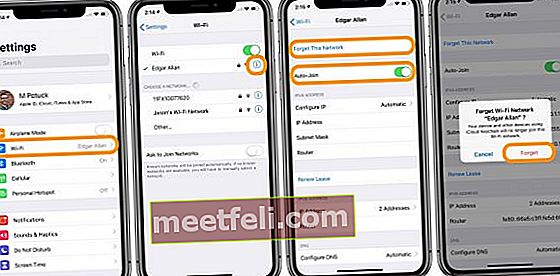
3. Çözüm: Ağ ayarlarını sıfırlama
Wi-Fi bağlantısında yavaş hız yaşadığınızda, cihazın ağ ayarlarını sıfırlamayı seçebilirsiniz.
- Ayarlar uygulamasını ziyaret edin
- Genel ve Sıfırla'ya dokunun
- Ağ Ayarlarını Sıfırla'ya dokunun
Ayrıca, cihazın ayarlarını fabrika varsayılanına sıfırlamayı deneyebilir ve aynı ekranı Tüm Ayarları Sıfırla'ya dokunmak için kullanabilirsiniz .
Sorun 9: Hücresel veri sorunları
İPhone XR'de "Servis Yok" sembolü ile karşılaşabileceğiniz ve telefonu yeniden başlatmayı deneyebileceğiniz zamanlar olabilir. Çalışmazsa, sosyal medya ve müşteri hizmetleri hattı üzerinden servis sağlayıcıyı kesinti için kontrol edebilirsiniz. Bulunduğunuz yerde herhangi bir kesinti olmadığını belirledikten sonra Uçak Modunu birkaç saniye açıp kapatabilirsiniz. Düzgün çalışıp çalışmadığını görmek için hücresel veriyi tekrar kontrol edin. Ancak, sorunu geri yüklemeyi düşünebileceğiniz başka düzeltmeler de vardır.
1.Çözüm: Hücresel verileri veya LTE'yi değiştirme
- Gidin Ayarlar ve musluk Hücresel
- Hücresel Verilere dokunun
- LTE'ye dokunun ve etkinleştirin .
- Verileri kapat
Hücresel veriyi başka hiçbir şeyi açmadan tamamen kapatmak istiyorsanız, şunları yapabilirsiniz:
- Ayarlar'a gidin ve Hücresel'e dokunun .
- Hücresel veriye dokunun .
- Verileri kapatın.
Sorun 10: Cihazda kablosuz şarj sorunları
Cihazda kablosuz şarj düzgün çalışmadığında, kullanıyorsanız kılıfını çıkarmanız ve telefonu tekrar şarj etmeniz gerekir. Cihazı şarj etmek için üçüncü taraf bir aksesuar kullanırken, şirketin onaylı olduğundan emin olun.
Sorun 11: iPhone XR ile İlgili Ses Sorunları
İPhone XR'nin sesi çatırdamaya başladığında veya net olmadığında, cihazı firmanın servis merkezine götürmeden önce aşağıdaki adımları takip edebilirsiniz.
- Yeniden başlatma işe yaramazsa, cihazı yeniden başlatmayı deneyebilir ve donanımdan sıfırlama gerçekleştirebilirsiniz.
- Ses hala net değilse, Bluetooth'u açıp kapatabilirsiniz.
- Aydınlatma bağlantı noktasını veya hoparlör ızgarasını tıkayan pislik veya kir olup olmadığına bakmaya çalışın.
- Arama kalitesinde bir düşüş varsa, cihazı yeniden başlatabilir veya alıcıyı ekran koruyucudaki kir ile engellenmediğinden emin olmak için kontrol edebilirsiniz.

Ayrıca davayı kaldırmayı deneyebilir veya LTE'yi Ses ve Veri'den Veri'ye değiştirebilir ve sorunu çözüp çözmediğini kontrol edebilirsiniz.
- Ayarlar'a gidin ve Hücresel'e dokunun
- Hücresel Veri seçeneğine dokunun
- LTE'ye dokunun ve etkinleştirin
- Son olarak, Yalnızca Veri'ye dokunun
Cihazın yeniden başlatılması, mikrofon çalışmayı durdurursa veya aniden kesilirse bir seçenektir. Aygıtı geri yükleyemezseniz, sorun aygıtın donanımıyla ilgili olabileceğinden Apple ile iletişime geçebilirsiniz.
Son bahis
Bu hızlı düzeltmeler iPhone XR'deki sorunları çözmenize yardımcı olsa da, istediğiniz sonucu alamayabilirsiniz ve bu sorunlarla başa çıkmanın en iyi alternatifi, cihazı şirketin en yakın servis merkezine götürmektir.









